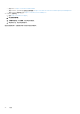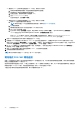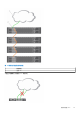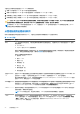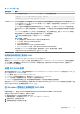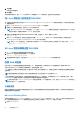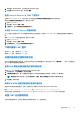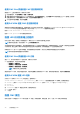Users Guide
Table Of Contents
- 适用于 PowerEdge FX2 和 FX2s 的 Dell Chassis Management Controller 2.0 版 用户指南
- 目录
- 概览
- 安装和设置 CMC
- 登录 CMC
- 更新固件
- 查看机箱信息和监测机箱与组件运行状况
- 配置 CMC
- 配置服务器
- 配置存储底座
- 配置 CMC 以发送警报
- 配置用户帐户和权限
- 配置 CMC 进行单点登录或智能卡登录
- 配置 CMC 以使用命令行控制台
- 使用 FlexAddress 和 FlexAddress Plus 卡
- 管理结构
- 使用 VLAN Manager
- 管理和监测电源
- 配置 PCIe 插槽
- 故障排除和恢复
- 常见问题
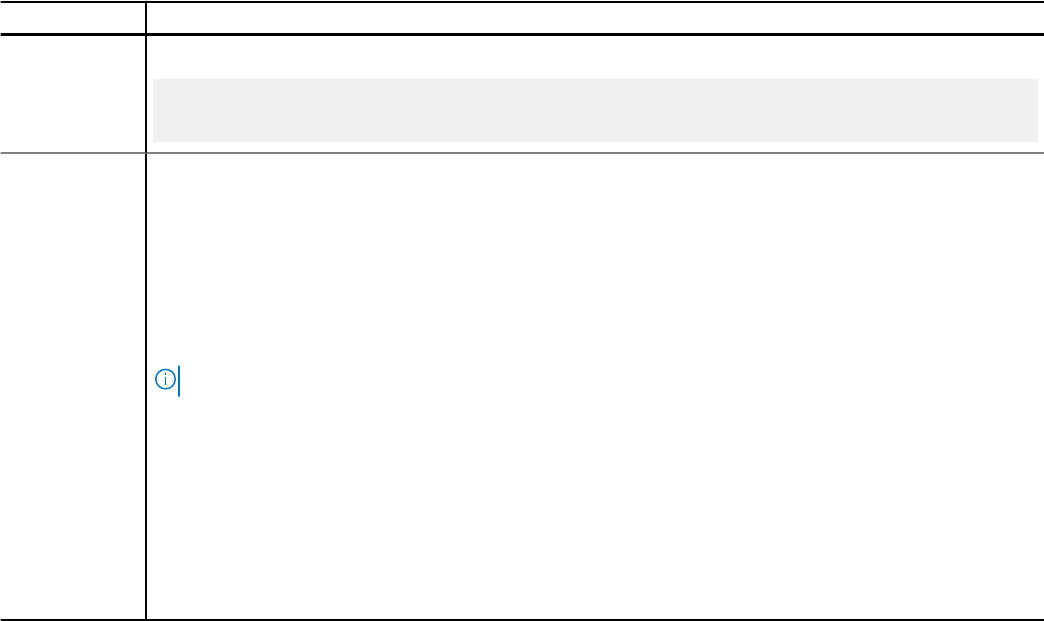
表. 10: CMC 界面 (续)
接口/协议 说明
以下示例显示如何使用 net-snmp snmpget 命令从 CMC 获取机箱服务标签。
snmpget -v 1 -c <CMC community name> <CMC IP
address>.1.3.6.1.4.1.674.10892.2.1.1.6.0
WSMan WSMan 服务基于 Web 管理服务 (WSMan) 协议执行一对多系统管理任务。您可以通过 WSMan 客户端(如
WinRM 客户端 (Windows) 或 OpenWSMan 客户端 (Linux))来使用 LC 远程服务功能。也可以使用 Power Shell 和
Python 编写 WSMan 界面脚本。
WSMAN 是用于系统管理的基于简单对象访问协议 (SOAP) 的协议。CMC 使用 WS–Management 传递分布式管
理综合小组 (DMTF) 基于公用信息模型 (CIM) 的管理信息。CIM 信息定义了可在管理系统中修改的语义和信息类
型。
CMC WSMan 实施在端口 443 上采用 SSL 实现传输安全性,并且支持基本验证。通过 WS-Management 获得的
数据由映射到 DMTF 配置文件和扩展名配置文件的 CMC 工具界面提供。
注: 用于实现传输安全性的 SSL 端口与 CMC HTTPS 端口相同。
有关更多信息,请参阅:
● MOF 和配置文件 - delltechcenter.com/page/DCIM.Library
● DTMF 网站 - dmtf.org/standards/profiles/
● WSMan 发行说明文件。
● www.wbemsolutions.com/ws_management.html
● DMTF WS-Management 规范:www.dmtf.org/standards/wbem/wsman
对于使用 Microsoft WinRM 的客户端连接,最低要求为 2.0 版本。有关更多信息,请参阅
<support.microsoft.com/kb/968929> 上的 Microsoft 文章。
使用其他系统管理工具启动 CMC
您还可以从 Dell Server Administrator 或 Dell OpenManage Essentials 启动 CMC。
要使用 Dell Server Administrator 访问 CMC 界面,请启动管理站上的 Server Administrator。从 Server Administrator 主页的左侧窗格
中,单击系统 > 主系统机箱 > Remote Access Controller。有关更多信息,请参阅 dell.com/support/manuals 上提供的 Dell
Server Administrator
安装指南
。
远程 RACADM 安装
要从管理站使用远程 RACADM,请使用系统随附的 Dell Systems Management Tools and Documentation DVD 安装远程 RACADM。这
张 DVD 包括以下 Dell OpenManage 组件:
● DVD 根目录 - 包含 Dell Systems Build and Update Utility。
● SYSMGMT - 包含系统管理软件产品,其中包括 Dell OpenManage Server Administrator。
● Docs - 包含系统、系统管理软件产品、外设和 RAID 控制器的说明文件。
● SERVICE - 包含配置系统所需的工具,并提供最新的诊断程序和 Dell 专为您的系统优化的驱动程序。
有关安装 Dell OpenManage 软件组件的信息,请参阅 dell.com/support/manuals 上的 Dell OpenManage
安装和安全用户指南
。您还
可以从 support.dell.com 上下载最新版本的 Dell DRAC 工具。
在 Windows 管理站上安装远程 RACADM
如果使用的是 DVD,请运行
<path>
\SYSMGMT\ManagementStation\windows\DRAC\
<.msi file name>
如果已从 support.dell.com 下载软件,请执行以下操作:
1. 解压缩下载的文件,然后执行所提供的 .msi 文件。
根据下载的版本,文件将命名为 DRAC.msi、RACTools.msi 或 RACTools64Bit.msi。
2. 接受许可协议,然后单击下一步。
3. 选择要安装的位置,然后单击下一步。
安装和设置 CMC 27